EPOMAKER Galaxy68 レビュー|クリーミーな打鍵感とアルミ合金の重厚感がたまらないメカニカルキーボード

皆さんこんにちは、キーボードは打鍵感が命!どうもウエタニです。@uetani_blog
今回は、メカニカルキーボード「EPOMAKER Galaxy68」をゲーミングではなく、作業用として使用する目的でレビューしていきます。
- コンパクトな65%キーボード
- 耐久性に優れたPBTキーキャップ
- 金属製のノブを搭載
- 高級感のあるアルミニウム合金ケース
- 有線・Bluetooth・2.4GHzのレシーバー接続
- 6000mAhのバッテリー内蔵
- VIA ソフトウェアでカスタマイズ
結論からいうと、クリーミーな打鍵感が心地よく、高級感のある筐体が魅力のキーボードです!
 ウエタニ
ウエタニコンパクト配列なので机の上もスッキリして、無線でも安定して使えるのがポイント。
 たまちゃん
たまちゃんもちろんデメリットもありますが、価格を考えれば十分に満足できる完成度でした。
「メカニカルキーボードを使ってみたいけど、どれを選んでいいか分からない…」という人には特におすすめできるモデルです。
それでは、レビューいってみよー!
- クリーミーな打鍵感と音で指先も耳も超快感
- アルミ合金ボティで安定性と高級感を実現
- 65%キーボードはコンパクトでデスクがスッキリする
- 細かく設定できるRGBライティングが美しい
- 選べる3つの接続方式で、安定した接続
- キックスタンドがないので、本体の角度調整ができない
- ジャストフィットするパームレストがない
| 商品名 | EPOMAKER Galaxy68 |
|---|---|
| ・キーボードタイプ | 65%メカニカルキーボード |
| ・ケース素材 | アルミニウム合金 |
| ・重さ | 約1,250g |
| ・配列 | US配列 67キー(コンパクト配列)+1ノブ |
| ・キーキャップ | Cherry Profile (PBT) |
| ・スイッチの種類 | リニア |
| ・接続方式 | 有線 / Bluetooth / 2.4GHz 無線 |
| ・バッテリー | 6000mAh(長時間駆動) |
| ・特徴 | ホットスワップ対応・RGBライティング・ワイヤレス対応 |
| ・カラー展開 | ・ブラック×グリーン ・ホワイト×ブラック |
EPOMAKER Galaxy68のデザイン・外観
EPOMAKER Galaxy68は、65%レイアウトのコンパクトなメカニカルキーボードです。
パッケージ内容

パッケージは、シンプルなデザイン。

- 本体
- 2.4GHzレシーバー
- USBケーブル
- キーキャップ交換ツール
- 予備のスイッチ×2
- 説明書


有線ケーブルと、高速無線接続の2.4GHz接続レシーバーが同梱されています。

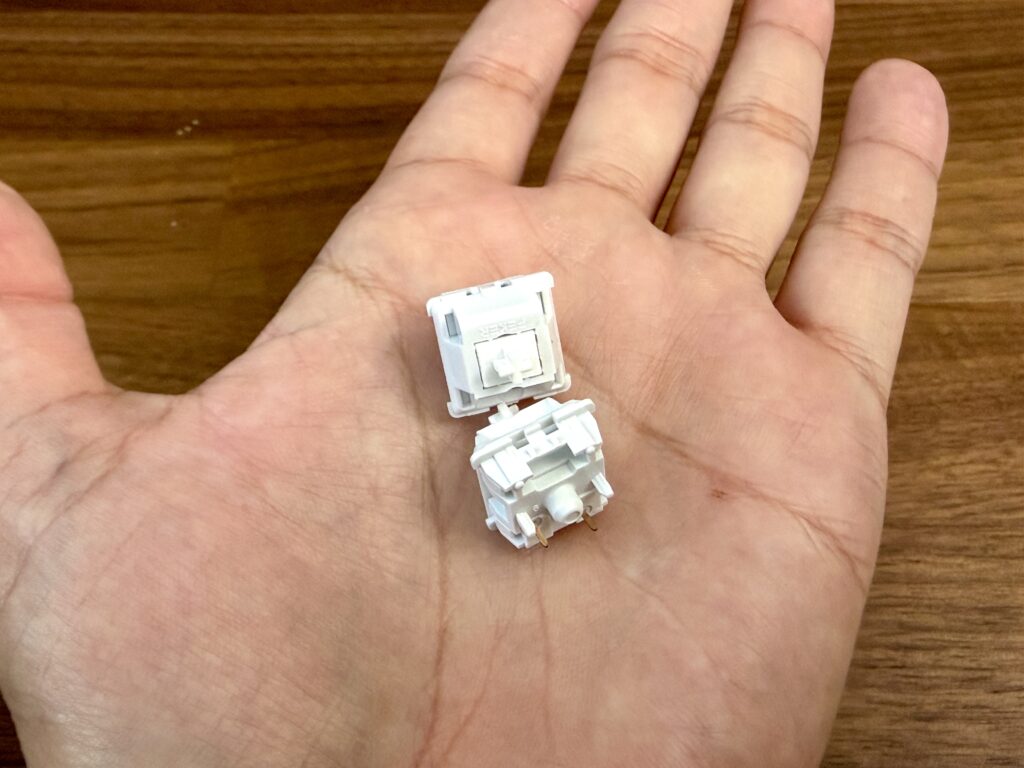
外観デザイン
それでは、EPOMAKER Galaxy68の外観をぐるっと紹介していきます。

EPOMAKER Galaxy68は、フルサイズキーボードに比べ、65%と圧倒的にコンパクトです。
 ウエタニ
ウエタニテンキーがなく、マウスとの距離も近くなって、作業時の手の移動がスムーズですね!

ファンクションキーもないので、奥行きがかなり縮ってますね。

右サイド下側には、少しスペースが空いて矢印キーが配置されています。
 たまちゃん
たまちゃんブランドロゴもかっこいい!


右上の金属製のノブで、ボリュームコントロールができるのもありがたい。

ケース自体はアルミ合金製で、重厚感があり安定したタイピングができます。

上部には有線・無線の切り替えスイッチと、有線接続のUSB-C端子が配置されています。

側面から見ると角度はついてますが、高さ調整のスタンドはありません。

HHKBのスタンドを立てた状態と比べると、角度は少し浅めですね。

底面はゴム足が付いているので、滑る心配はないです。

プラスチックではないので高級感がとてもありますが、その分実測で1,293gと重さもかなりあります。
 ウエタニ
ウエタニこのキーボードは持ち運びには向きませんね。

EPOMAKER Galaxy68は「US配列のみ」で、さらに「ファンクションキーがない」です。
購入検討の人はこの2つは大前提として頭に入れておいてください。
 ウエタニ
ウエタニ今回紹介しているカラーは【ブラック】です。
 たまちゃん
たまちゃん印字といくつかのキーが緑なのがアクセントになって、個性的!

他には、ホワイトもあり、こちらの方がインテリアに馴染みやすいです。
キーキャップの質感とデザイン
キーキャップはマットな質感で、指にフィットするのが特徴です。

光の透過がないPBT素材が採用され、耐久性は問題なさそうです。
 ウエタニ
ウエタニフォントデザインもシンプルで視認性が高く、印字がグリーンなのも可愛いですね。

使用されているのは【Marble White Switch】という真っ白なスイッチ。

ホットスワップ対応なので、好みの別のキースイッチと交換もできます。
EPOMAKER Galaxy68レビュー
では、EPOMAKER Galaxy68を実際に使ってみた感想をレビューしていきます。
超快適クリーミーな打鍵感
まずは、実際の打鍵音を動画で聞いてみてください。
EPOMAKER Galaxy68の打鍵感を一言で表せば、「クリーミー」!
キーのクリックオンもしっかりしてるけど、マイルドで耳に心地いい音ですよね。
 ウエタニ
ウエタニ柔らくコトコトと、とにかくものすごく気持ちいい!
 たまちゃん
たまちゃんこの打鍵感だけでも、価格以上の満足感が得られるくらいでした!

キーの押下圧も軽く、オリジナルの【Marble White Switch】がクリーミーな打鍵感の秘訣!
ちなみに、【Wisteria Linear Switch】も選択できます。
 ウエタニ
ウエタニこの打鍵感と音は、本当にクセになるくらい気持ちいいんです!

構造もガスケットマウントなので底打ち感も少なく、長時間のタイピングも疲れにくいです。
 たまちゃん
たまちゃんこんなに階層になってるのね、驚きだわ!
RGBライティングの美しさ
EPOMAKER Galaxy68は、RGBライティングにも対応しています。

光り方のパターン・彩度・ロゴの光り方など、かなりのカスタマイズができるので様々なシーンで使用できます。

部屋を暗くすれば、大人な雰囲気が出せますね。
 ウエタニ
ウエタニキーキャップは光を透過しないので、そこまでギラついてる感じもなくちょうどいい!

写真でもわかる通り、RGBライティングは前面だけでなく底面部も光ります。
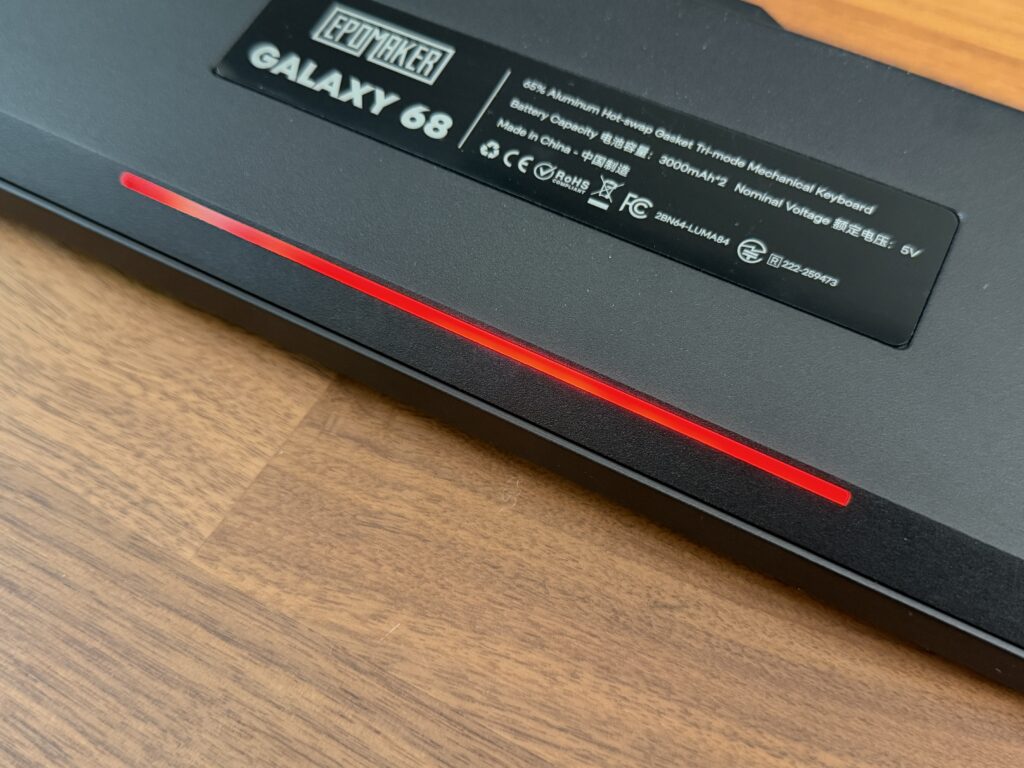
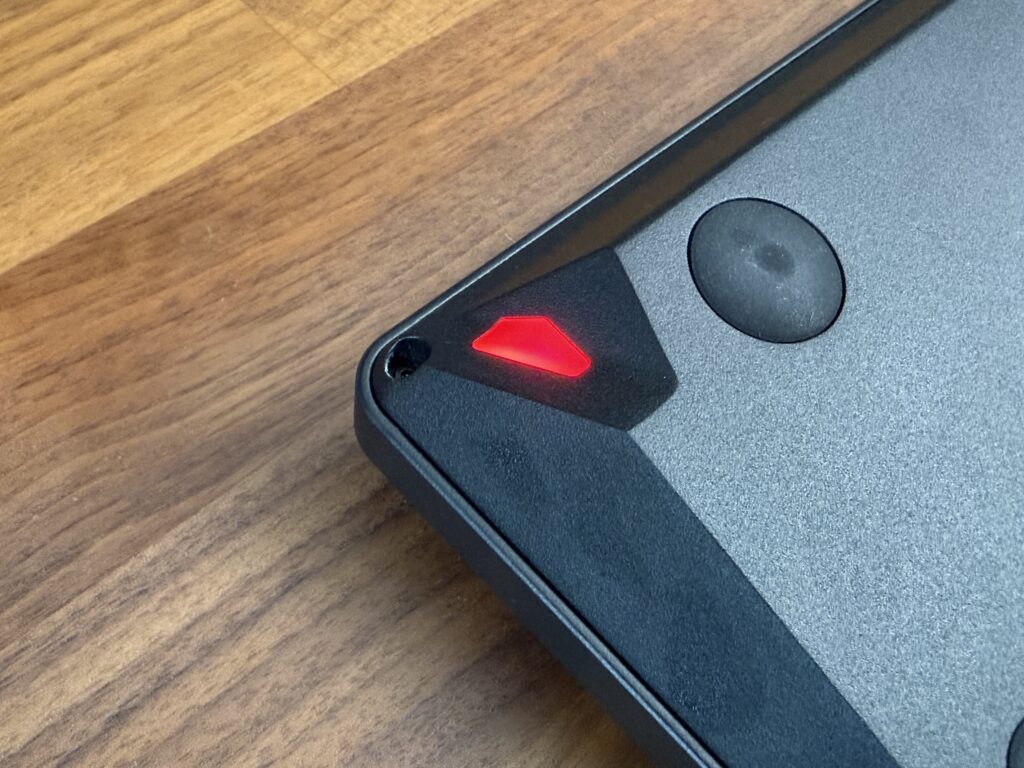
 たまちゃん
たまちゃんデスクに反射して映るからカッコイイね!

EPOMAKERのロゴ部分は独立してRGBライトのON/OFFなど、パターンを変更できます。。
- 【Fn+backspace】⇒RGBライトのON・OFF
- 【Fn+/】⇒RGBライト効果の変更
- 【Fn+↑】⇒明るさ+
- 【Fn+↓】⇒明るさ-
- 【Fn+→】⇒ライトの効果速度+
- 【Fn+←】⇒ライトの効果速度-
※細かい設定は、実際の仕様書を参考にしてください。
 ウエタニ
ウエタニ光るキーボードが好きな人はもちろん、普段はシンプルに使いたい人でも満足できる仕上がりです!
選べる3つの接続方式
EPOMAKER Galaxy68の接続方法は、下記の3タイプから選択ができます。
- 有線
- Bluetooth
- 2.4GHz(付属のレシーバー使用)
有線接続

遅延を完全に無くしたい人は有線一択ですね。
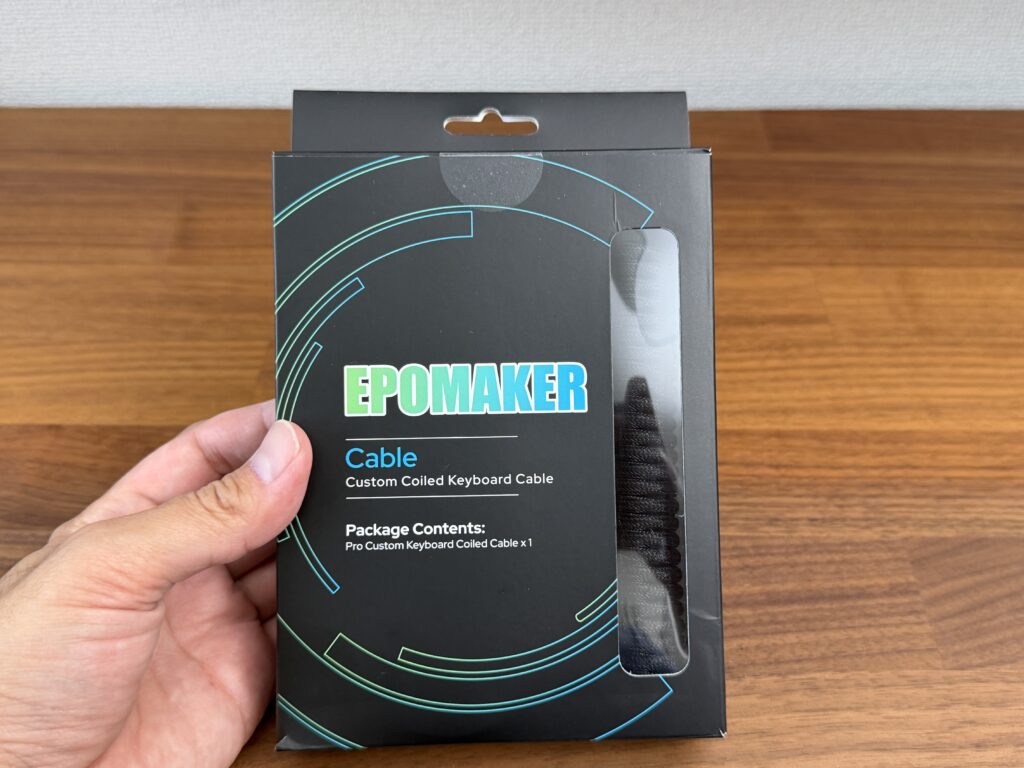
有線接続は付属のケーブルも使えますが、見た目もこだわりたい人は純正のカールコードを購入しましょう。

カールコードにストレートの延長ケーブルが同梱されています。
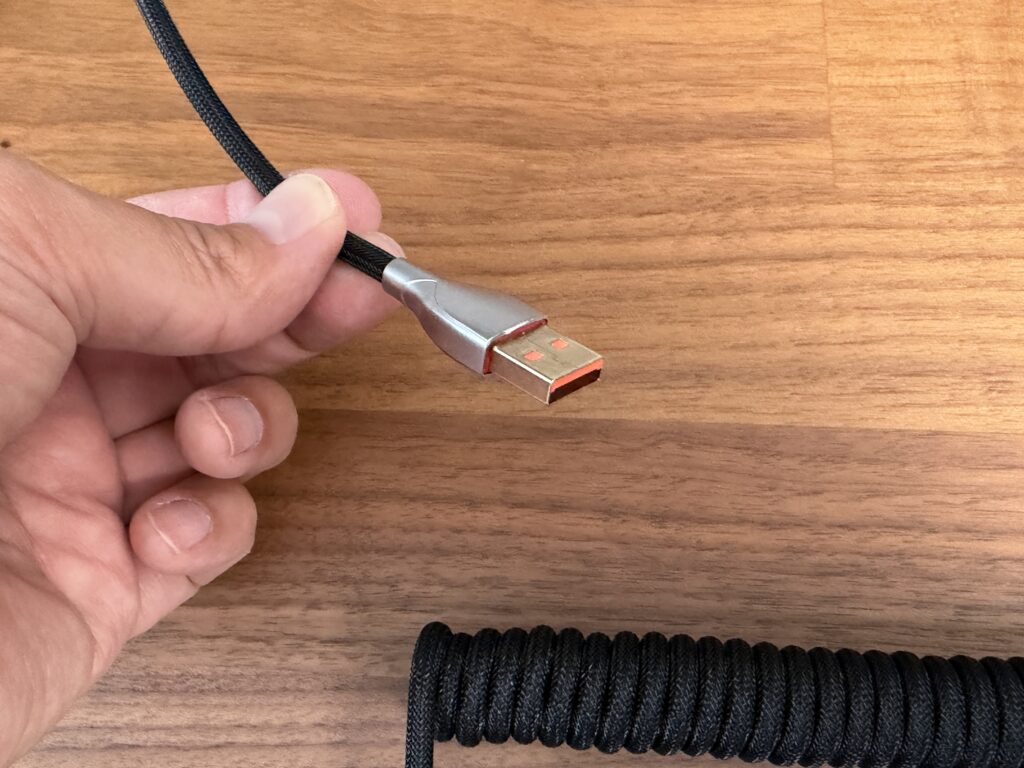

接続してみるとこんな感じです!
 ウエタニ
ウエタニゲーミングデスクでよく拝見する仕様で、めちゃくちゃかっこよくなりました!
Bluetooth接続
Bluetooth接続は最大3台の機器の登録ができます。
- Fn+Q/W/Eのいずれかを5秒間長押しでライトが点滅し、ペアリングモードへ
- 接続したいPC側のBluetooth設定でEPOMAKER Galaxy68を選択し、ペアリング完了
- 登録完了後は、Fn+Q/W/Eで機器の切り替えができます
Bluetoothでも遅延を全く感じず、スリープからの接続復帰も爆速です。
 たまちゃん
たまちゃん普段使いの人はBluetoothが一番わかりやすいです!
2.4GHz接続
- Fn+Rを5秒間長押しでライトが点滅し、ペアリングモードへ
- 2.4GHzレシーバーを接続したPCに差し込む
- Rキーのライトが点灯すればペアリング完了

2.4GHzレシーバー接続でBluetoothよりもさらに遅延が少ないので、ゲーミングでも使えますね。
 ウエタニ
ウエタニゲーミングガチ勢で無線なら2.4GHzがよさそう!
Galaxy68の残念だったところ
非常に完成度の高いEPOMAKER Galaxy68ですが、残念だったところが2つあるので、紹介していきます。
本体の傾斜が浅く調整ができない

キーボードには角度をつけるためにスタンド搭載のものが多いですが、Galaxy68にはそれがありません。
 たまちゃん
たまちゃん角度はついていると前述しましたが、もっと角度がついた方が手が疲れなくていいのにな。
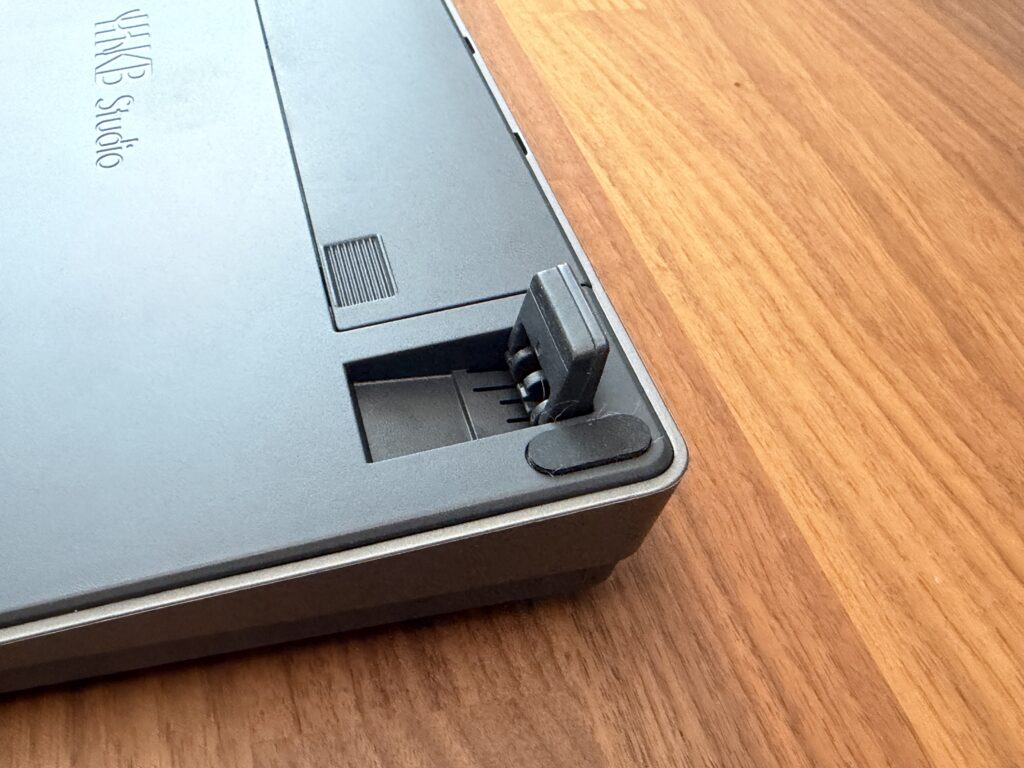
普段使用している「HHKBstudio」は2段階調整できるキックスタンドが付いるんですよね。
 ウエタニ
ウエタニ角度をつけたタイピングの方が好みなので、キックスタンドなしはちょっと残念でした。
 たまちゃん
たまちゃんフラットタイピングが好みな人は気にする必要もないですね。
ちょうどいサイズのパームレストがない

65%キーボードに独立した矢印キーエリアがあるため、60%HHKB studioと比較すると、横幅が5㎝長くなり35㎝あります。
 ウエタニ
ウエタニAmazonなどで販売している既製品だと、35㎝にジャストフィットするパームレストが中々ないので、メーカーから純正を出して欲しいですね。
EPOMAKER Galaxy68まとめ
今回は、EPOMAKER Galaxy68をレビューしました。
打鍵感がクリーミーで楽しく、高い質感と両立したコンパクトなメカニカルキーボードでした!
デメリットとして「角度調整ができない」「ちょうどいいパームレストがない」などありますが、それ以上に打鍵感やカスタマイズ性、などメリットが大きく、全体的に非常に満足度の高い仕上がりです。
ゲーム用でも、普段使いのメインキーボードとしてもおすすめできます。
タイピングが楽しくなるキーボードを探しているなら、ぜひチェックしてみてください。
最後まで読んでいただきありがとうございました、ウエタニでした。


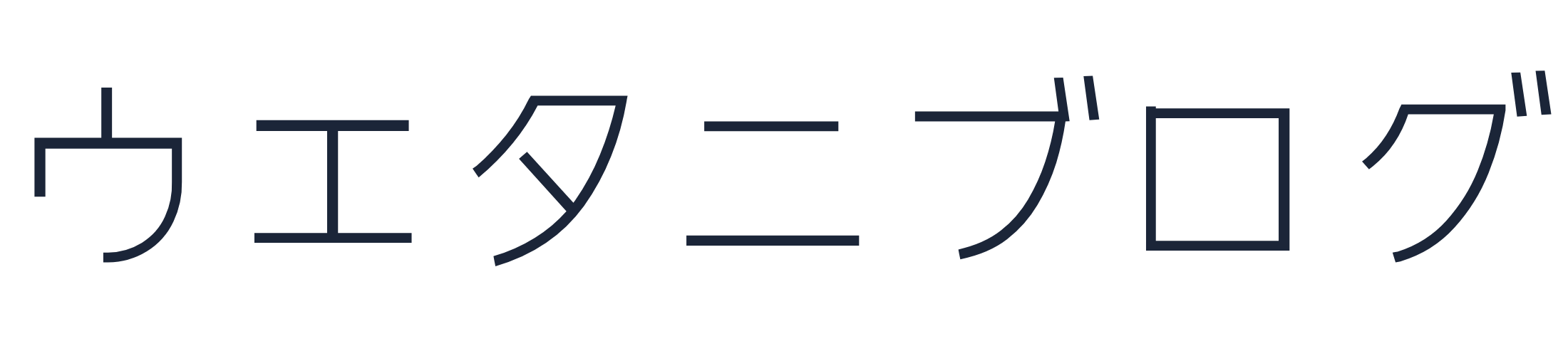



コメント